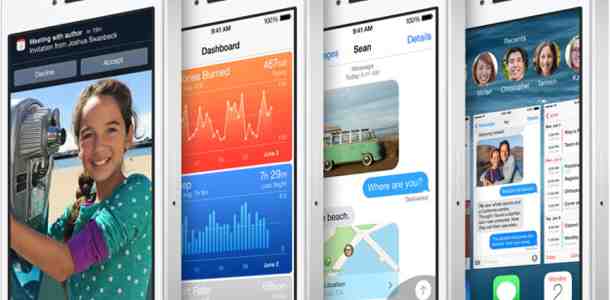Apple выпустила iOS 8.4 Beta 4 для разработчиков

Компания Apple продолжает подготовку к релизу финальной версии iOS 8.4 и только что, спустя почти месяц после релиза третьей бета-версии она выпустила для разработчиков четвёртую тестовую сборку этой прошивки.
Выпущенная в апреле iOS 8.4 Beta 1 получила обновлённое приложение «Музыка», которое обзавелось новым дизайном, возможностью отображения недавно добавленных альбомов и плейлистов, персонализацией плейлистов, упрощённым Радио iTunes, улучшенным поиском и другими изменениями. Позднее были выпущены ещё две
В понедельник во время проведения WWDC 2015 компания Apple подтвердила, что финальная версия iOS 8.4 будет выпущена 30 июня вместе с новым iTunes. В этот же день ожидается релиз анонсированного на этом же мероприятии нового музыкального сервиса компании Apple Music. Учитывая эту информацию мы предположили, что до указанной выше даты будет выпущена ещё одна тестовая сборка и, как видите, наш прогноз сбылся.
Если мы обнаружим ещё какие-то изменения, внесённые в новую бета-версию iOS 8.4, мы обновим эту новость и немного позже добавим ссылки на скачивание этой прошивки.
1. Номер сборки 12H4125a.
******************************************
Внимание!!!
1. Все зарегистрированные разработчики Apple, могут скачать эту сборки для своих устройств на веб-сайте Apple Developer.
2. Для установки бета-версий iOS 8 ваше устройство должно быть внесено в аккаунт разработчика, в противном случае вы получите «кирпич». Как внести своё устройство в аккаунт разработчика смотрите тут.
3. Если вы вносили UDID своего устройства в аккаунт разработчика около года назад, рекомендуем вам повторить эту процедуру. Дело в том, что Apple регистрирует аккаунт разработчика на один год, но вы не можете знать когда именно разработчик регистрировал аккаунт, в который внесён ваш UDID, поэтому после установки бета-версии прошивки вы можете получить «кирпич».
4. Если на вашем устройстве уже установлена предыдущая бета-версия iOS 8, обновиться на новую можно по воздуху. Для этого перейдите в меню Настройки > Основные > Обновление ПО.
5. Если на вашем устройстве установлена одна из версий iOS 8, вам необходимо подключить своё устройство к компьютеру, запустить iTunes и в левой его части выбрать своё устройство. Затем, зажав клавишу Option на Mac или Shift на Windows, нажать кнопку «Обновить» (не «Восстановить», а именно «Обновить») и выбрать скачанную ранее прошивку.
6. Перед обновлением на новую бета-версию iOS 8 рекомендуется в iTunes или в iCloud сделать резервную копию ваших файлов и настроек, чтобы обезопасить себя от потери важных данных.
******************************************
Скачать iOS 8.4 Beta 4:
* iPad Air 2 (Model A1566)
* iPad Air 2 (Model A1567)
* iPad Air (Model A1474)
* iPad Air (Model A1475)
* iPad Air (Model A1476)
* iPad mini 3 (Model A1599)
* iPad mini 3 (Model A1600)
* iPad mini 3 (Model A1601)
* iPad mini 2 (Model A1489)
* iPad mini 2 (Model A1490)
* iPad mini 2 (Model A1491)
* iPad (4th generation Model A1458)
* iPad (4th generation Model A1459)
* iPad (4th generation Model A1460)
* iPad mini (Model A1432)
* iPad mini (Model A1454)
* iPad mini (Model A1455)
* iPad Wi-Fi (3rd generation)
* iPad Wi-Fi + Cellular (model for ATT)
* iPad Wi-Fi + Cellular (model for Verizon)
* iPad 2 Wi-Fi (Rev A)
* iPad 2 Wi-Fi
* iPad 2 Wi-Fi + 3G (GSM)
* iPad 2 Wi-Fi + 3G (CDMA)
* iPhone 6
* iPhone 6 Plus
* iPhone 5s (Model A1453, A1533)
* iPhone 5s (Model A1457, A1518, A1528, A1530)
* iPhone 5c (Model A1456, A1532)
* iPhone 5c (Model A1507, A1516, A1526, A1529)
* iPhone 5 (Model A1428)
* iPhone 5 (Model A1429)
* iPhone 4s
* iPod touch (5th generation)